أعد تعيين المهمة أو أعد تشغيل المهمة لاستكشاف المشكلة وإصلاحها
- يواجه المستخدمون خطأ بيانات الأرشيف الفاسد في لعبة No Man's Sky بسبب ملفات اللعبة أو مشكلات التثبيت.
- يمكن أن تتسبب المشكلات المتعلقة بتحديثات اللعبة الأخيرة والتعديلات وملفات الألعاب الفاسدة في حدوث الخطأ.
- قم بإنشاء وتحميل قاعدة جديدة أو إعادة تعيين المهمة لإصلاح المشكلة.
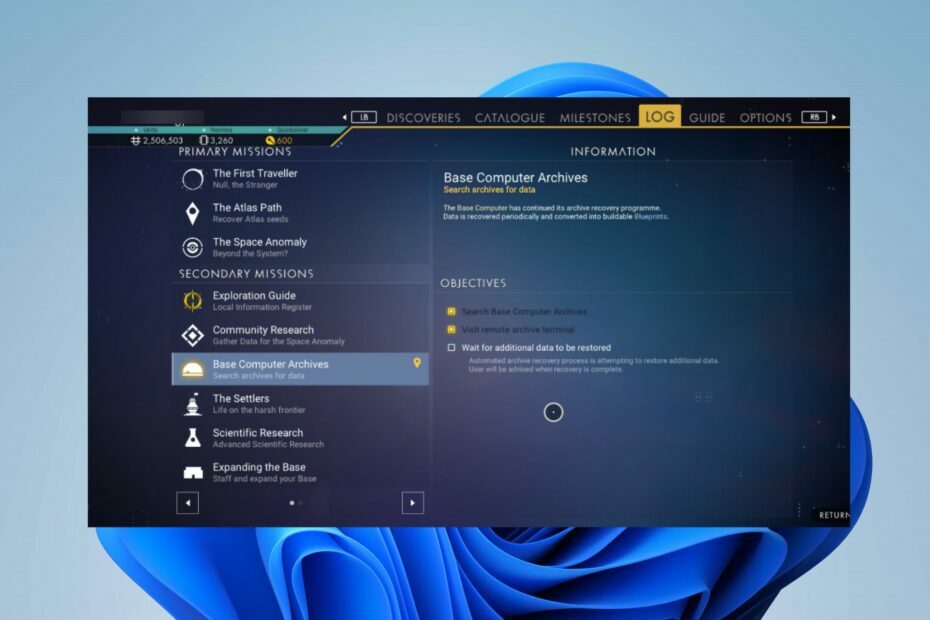
Xالتثبيت عن طريق النقر فوق ملف التنزيل
- قم بتنزيل Fortect وتثبيته على جهاز الكمبيوتر الخاص بك.
- ابدأ عملية مسح الأداة للبحث عن الملفات الفاسدة التي هي مصدر مشكلتك.
- انقر بزر الماوس الأيمن فوق ابدأ الإصلاح لذلك يمكن للأداة بدء الخوارزمية الإصلاحية.
- تم تنزيل Fortect بواسطة 0 القراء هذا الشهر.
يشير خطأ بيانات الأرشيف التالف في No Man’s Sky إلى وجود مشكلة في ملفات اللعبة أو التثبيت. عندما يواجه المستخدمون الخطأ ، يمكن أن يمنع اللعبة من العمل بشكل صحيح أو يتسبب في حدوث أعطال ومشكلات أخرى. ومن ثم ، ستناقش هذه المقالة بعض الخطوات الأساسية لإصلاحها.
بدلاً من ذلك ، يمكنك مراجعة دليلنا على سقوط لعبة No Man’s Sky FPS وخسارة الحزمة وطرق إصلاحها على جهازك.
ما الذي يسبب بيانات الأرشيف الفاسدة في No Man’s Sky؟
- يمكن أن تتسبب مشاكل تحديث اللعبة المثبتة بشكل غير صحيح أو التحديث التالف في حدوث هذه المشكلة.
- المشكلات التي حدثت أثناء تثبيت اللعبة ، مثل التثبيت غير الكامل أو المتقطع.
- قد تكون ملفات اللعبة تالفة بسبب أخطاء في النظام أو عوامل أخرى.
- قد تؤدي التعديلات أو التعديلات على ملفات اللعبة إلى حدوث تعارضات أو تلف.
- يمكن أن تتسبب أيضًا تعارضات البرامج أو مشكلات الأجهزة في ظهور هذه المشكلة.
كيف يمكنني إصلاح خطأ بيانات الأرشيف التالف لـ No Man’s Sky؟
قبل تجربة أي خطوات متقدمة لاستكشاف الأخطاء وإصلاحها ، انتقل إلى الفحوصات الأولية التالية:
- أغلق لعبة NMS وأعد تشغيل جهازك لإصلاح الأخطاء المؤقتة والمشكلات التي تؤثر على أدائه.
- مؤقتا تعطيل تطبيقات الخلفية وأي برنامج أمان أو برامج مكافحة فيروسات.
- تأكد من تثبيت أحدث التصحيحات والتحديثات لمعالجة المشكلات المعروفة وتحسين الاستقرار في No Man’s Sky.
- إذا كنت تلعب اللعبة على نظام أساسي للكمبيوتر الشخصي مثل Steam ، فيمكنك استخدام ميزة التحقق من الملفات المضمنة للتحقق من أي ملفات تالفة وإصلاحها.
- أرسل تقرير خطأ إلى فريق دعم اللعبة للحصول على مزيد من المساعدة.
1. سافر بعيدًا وأعد المهمة
- استخدم الثقب الأسود للالتفاف بعيدًا جدًا.
- افتح سجل المهام وأعد تعيين المهمة بالضغط على زر الماوس الأوسط على جهاز الكمبيوتر. (إنها ميزة جديدة تتيح استخدام موقع محلي للمهمة)
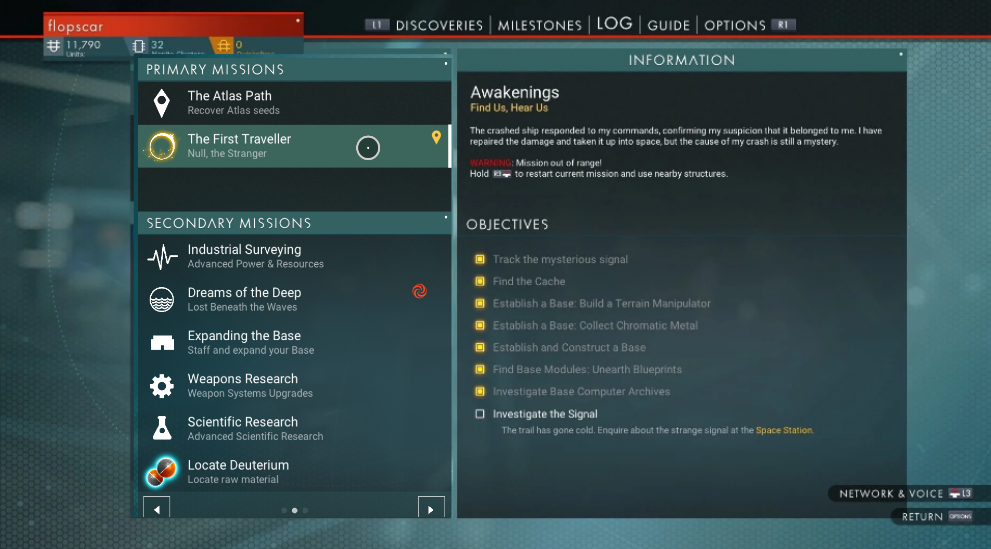
- قم بإعادة الالتفاف إلى قاعدتك الرئيسية من خلال بوابة.
- يجب أن تكون مهمة الأرشيف قادرة على التقدم وحل الخطأ.
لاحظ أن الخطوات المذكورة أعلاه لن تؤدي إلى إعادة تعيين مهمة الكمبيوتر الأساسية بالكامل ، ولكنها تؤدي فقط إلى إعادة تعيين الهدف الحالي ، والذي يستلزم نظام الأرشفة.
2. أصلح خطأ أرشيفات الكمبيوتر الأساسي عن طريق إنشاء قاعدة جديدة وتحميلها
- توجه إلى الفضاء.
- قم باستدعاء سفينة الشحن الخاصة بك في مساحة منفصلة حيث توجد نقطة المسار.
- أثناء تحليق سفينة الشحن في الفضاء ، هبط بها على كوكب في نفس النظام.
- قم ببناء كمبيوتر أساسي ، ثم قم بتحميل القاعدة.

- بمجرد اكتمال هذه العملية ، احفظ لعبتك.
- اخرج من النافذة وأعد تحميل اللعبة وستتم إعادة توجيه نقطة المسار إلى الكمبيوتر الأساسي الجديد.
سيؤدي إنشاء قاعدة جديدة وتحميلها إلى إصلاح خطأ أرشيفات الكمبيوتر الأساسي ، مما يتيح لك متابعة المهمة.
- كيف تلعب Zelda: Ocarina of Time على جهاز الكمبيوتر الخاص بك
- كيف تلعب Zelda Tears of the Kingdom بشكل صحيح على جهاز الكمبيوتر الخاص بك
- عميل Riot لن يفتح؟ إليك ما يمكنك فعله
- تم: خطأ في League of Legends في الاتصال بـ Maestro
- توقف Epic Games عند تحميل طلبك: كيفية الإصلاح
في الختام ، قد تكون مهتمًا بمقالنا حول كيفية الإصلاح لعبة التلعثم على حاسوبك.
إذا كانت لديك أسئلة أو اقتراحات أخرى بخصوص هذا الدليل ، فيرجى تركها في قسم التعليقات أدناه.
هل ما زلت تواجه مشكلات؟
برعاية
إذا لم تحل الاقتراحات المذكورة أعلاه مشكلتك ، فقد يواجه جهاز الكمبيوتر الخاص بك مشكلات أكثر خطورة في نظام التشغيل Windows. نقترح اختيار حل الكل في واحد مثل فورتكت لإصلاح المشاكل بكفاءة. بعد التثبيت ، فقط انقر فوق ملف عرض وإصلاح زر ثم اضغط ابدأ الإصلاح.
![أفضل إعدادات مجلد Windows 11 [تلميحات ونصائح]](/f/7f87886e606743c0d9d856539591c7e2.png?width=300&height=460)
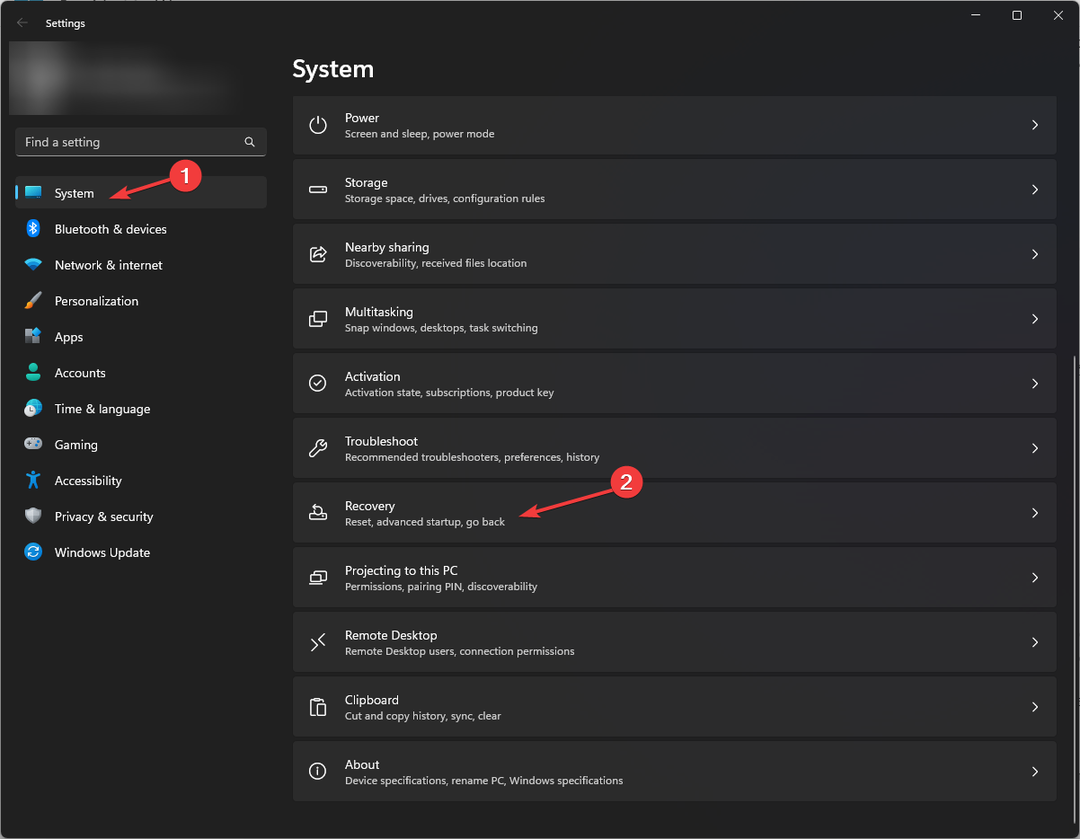
![El Mejor Navegador Para Xbox [Xbox One ، Series X]](/f/02a633f2dbe148562a59060289d53e4c.png?width=300&height=460)